|
Stap 1
Open een
transparante afbeelding 300 bij
400 pixels en vul het met je
donkere kleur
Laag masker lagen masker laden/
opslaan masker laden van schijf
en zoek masker rvdk19 op
transparantie omkeren niet
aangevinkt
Selectie vanuit masker
Lagen samenvoegen groep
samenvoegen
Selectie zwevend
Effecten 3d effecten afschuining
binnen met de volgende
instelling
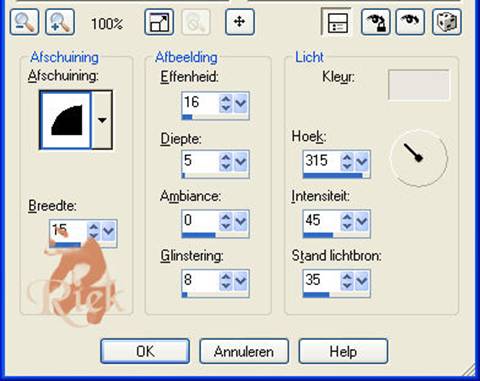
Effecten 3d
effecten slagschaduw met de
volgende instelling
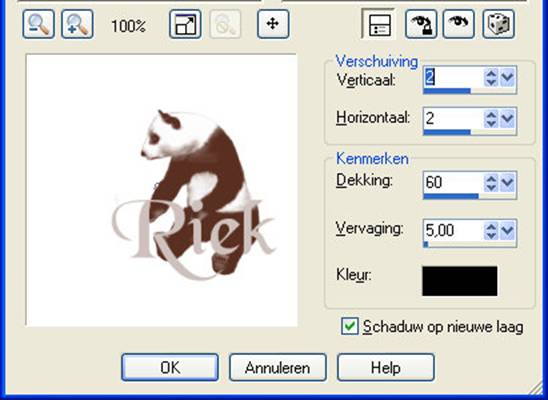
Herhaal
slagschaduw maar zet horizontaal
en verticaal op -2
Selectie niets selecteren
Selecteer
nu met je toverstaf het
middelste gedeelte van je masker
Selectie wijzigen uitbreiden en
stel hem in op 8 pixels
Laag nieuwe rasterlaag
Laag schikken achteraan
Kopieer nu je afbeelding en plak
deze in selectie
Selectie niets selecteren
Lagen samenvoegen zichtbare
lagen samenvoegen
Laag nieuwe
rasterlaag
Lagen schikken achteraan en vul
deze laag met je donkere kleur
Lagen samenvoegen alle lagen
samenvoegen
Stap 2
Selectie alles selecteren
Selectie wijzigen inkrimpen en
stel hem in op 8 pixels selectie
omkeren
Effecten 3d effecten afschuining
binnen met de zelfde instelling
als stap 1
Selectie niet selecteren
Stap 3
Selectie alles selecteren
Afbeelding rand toevoegen 1
pixel met je donkere kleur
Afbeelding rand toevoegen 1
pixel met je lichte kleur
Afbeelding rand toevoegen 1
pixel met je donkere kleur
Selectie omkeren
Effecten 3 d effecten
afschuining met de volgende
instelling
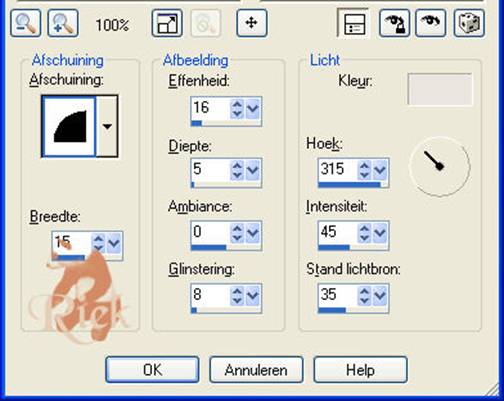
Afbeelding
rand toevoegen 2 pixels
selecteer de rand en vul hem met
je goudpatroon
Selectie alles selecteren
Afbeelding rand toevoegen 1
pixel met je donkere kleur
Afbeelding rand toevoegen 1
pixel met je lichte kleur
Afbeelding rand toevoegen 1
pixel met je donkere kleur
Selectie omkeren
Effecten 3 d effecten
afschuining met de zelfde
instelling als eerst
Stap 4
Afbeelding rand toevoegen 15
pixels met je donkere kleur
Effecten insteekfilter Mura’s
Seamless Checks with Gradation
met de volgende instelling
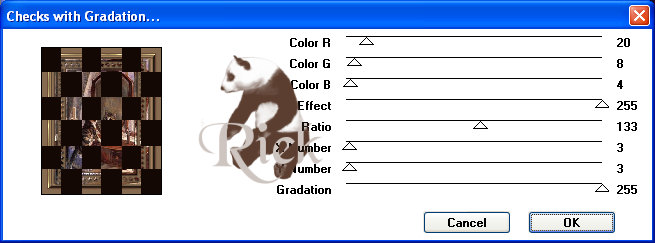
Selectie
niets selecteren
Activeer je toverstaf en zet de
modus op toevoegen(vergeet niet
hem weer te veranderen in
vervangen) selecteer nu alle
donkere vlakken in je rand en
vul deze met je lichte kleur
Effecten textuur effecten bont
met de volgende instelling
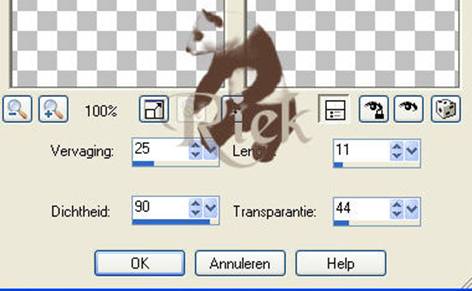
Selectie
niets selecteren
Selectie alles selecteren
Selectie wijzigen inkrimpen en
stel hem in op 15 pixels
Selectie omkeren
Effecten 3 d effecten
afschuining met de zelfde
instelling als eerst
Stap 5
Herhaal heel stap 3
Stap 6
Afbeelding rand toevoegen 20
pixels met je donkere kleur en
selecteer de rand met je
toverstaf
Laag nieuwe rasterlaag en vul
deze met je lichte kleur
Effecten insteekfilter Mura’s
Seamless Seamless by Pile met de
volgende instelling
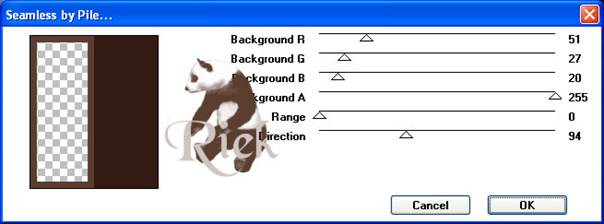
Lagen samen
voegen alle lagen samenvoegen
Effecten insteek filter Graphic
plus Cross shadow met de
volgende instelling
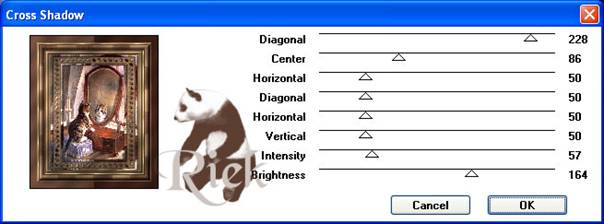
Effecten 3
d effecten afschuining met de
zelfde instelling als eerst
Stap 7
Afbeelding rand toevoegen 2
pixels selecteer de rand en vul
hem met je goudpatroon
Stap 8
Afbeelding formaat wijzigen en
stel hem in op 350 pixels
Aanpassen scherpte verscherpen
Nu nog je watermerk erin en je
kan hem exporteren als jpeg
Dit was mijn eindresultaat
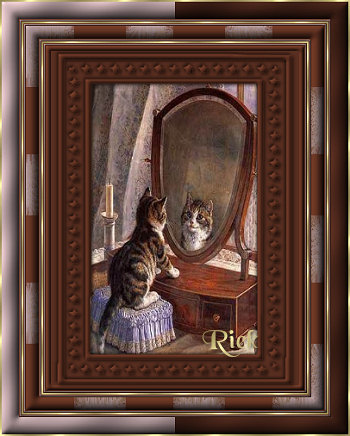
Veel plezier met
deze les
Liefs riek
Niets uit deze les mag worden
gekopieerd of zonder toestemming
van mij ergens anders worden
geplaatst 22-10-2005
|